| Vi bestræber os på at have vores hjemmeside på så mange sprog som muligt, dog er siden lige nu maskinoversat ved hjælp af Google Translate. | Luk |
-
-
produkter
-
resurser
-
support
-
firma
-
Log ind
-
ReviverSoft
Answers
Få svar fra vores
Fællesskabet af computer eksperter-
Startside
-
Ressourcer
-
Spørgsmål & Svar
- Jeg ønsker at rense mit registreringsdatabasen.
Jeg ønsker at rense mit registreringsdatabasen.
 jeg kan godt lide dette spørgsmål0 Like detFølgToshiba, W7.
jeg kan godt lide dette spørgsmål0 Like detFølgToshiba, W7.
Langsom, går ned, er blevet værre.Opetativsystem:Besvar dette spørgsmålbedste svarHej John,
Du kan rense dit Windows registreringsdatabasen ved hjælp af Registry Reviver software.
Du kan købe produktet fra nedenstående link:
https: //secure.reviv ...
Lad os vide, hvis du har yderligere spørgsmål.
Martin
0 stemmer
00Hej John,
Windows-registreringsdatabasen er et opbevaringssted for en massiv samling af oplysninger om din computer, hvor programmer er gemt, hvilket hjælpeprogrammer (kendt som DLL) deles mellem dine forskellige applikationer, lister over alle dine Start menu genveje, og pointere til de programmer, fyre op, når du klikker på et ikon.
Alt afhænger af tilstanden af din registreringsdatabasen. Det afhænger også af effektiviteten af registreringsdatabasen renere, du vælger, og der er en masse at vælge imellem.
For at finde ud af, hvilke registreringsdatabasen renere fanger flest fejl, er den sikreste og nemmeste at bruge, og (lige så vigtigt) skaber færrest problemer, kan du bruge nedenstående muligheder:
1. Registry Reviver
Registry Reviver scanner din Windows registreringsdatabasen for problemer. Registry Reviver kan reparere, vedligeholde og optimere din registreringsdatabasen for at genoprette optimal effektivitet og effektivitet til det, og til din PC.
Dens Registry Optimizer optimerer organisation og struktur din registreringsdatabasen for at forbedre dets effektivitet. Ved at reparere fejl i din Windows-registreringsdatabasen, vil du opleve færre Registry-relaterede systemfejl, nedbrud og konflikter.
Registry Reviver er utrolig nem og hurtig at bruge og indeholder sikkerhedsmarginer funktioner som automatisk backup, gendanne guiden, udelukkelser og skaber systemgendannelsespunkter.
Her er de trin, hvordan du kan begynde at bruge det:
1. Start Registry Reviver og klik på knappen Start Scan for at begynde at scanne din pc.
2. Vent til scanningen at fuldføre.
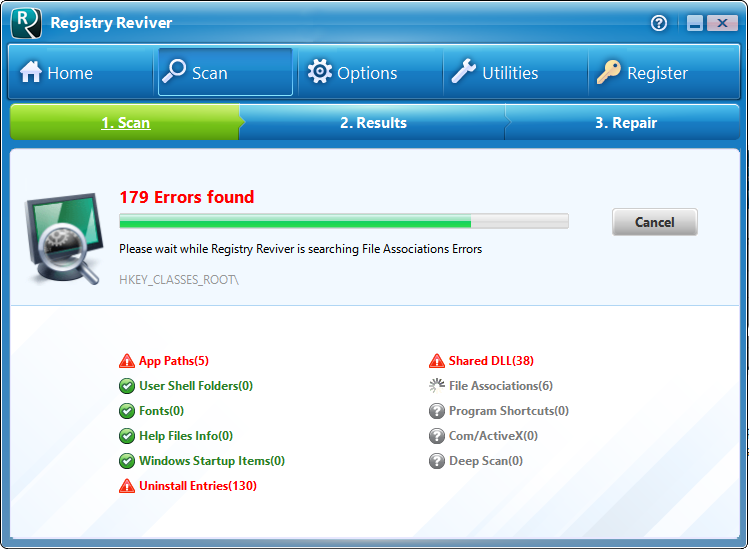
3. Gennemgå scanningsresultaterne og klik på Fix All knappen for at reparere alle de fundne fejl.
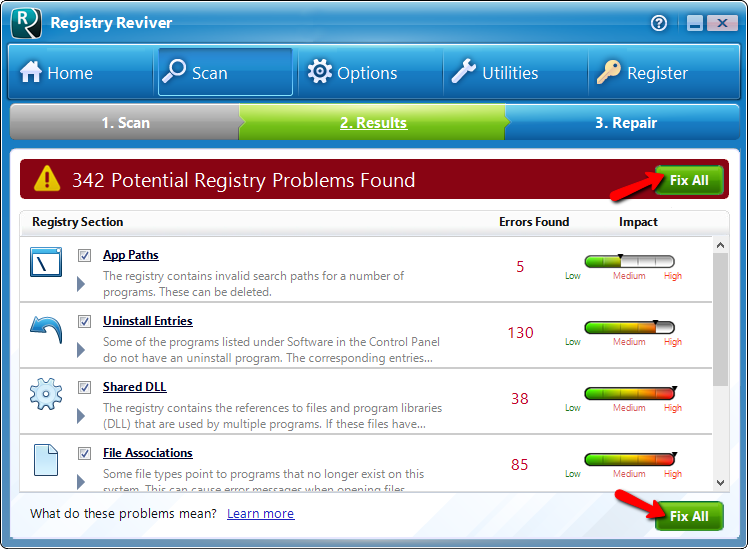
4. Vent Registry Reviver at udfylde alle reparationer på din PC.
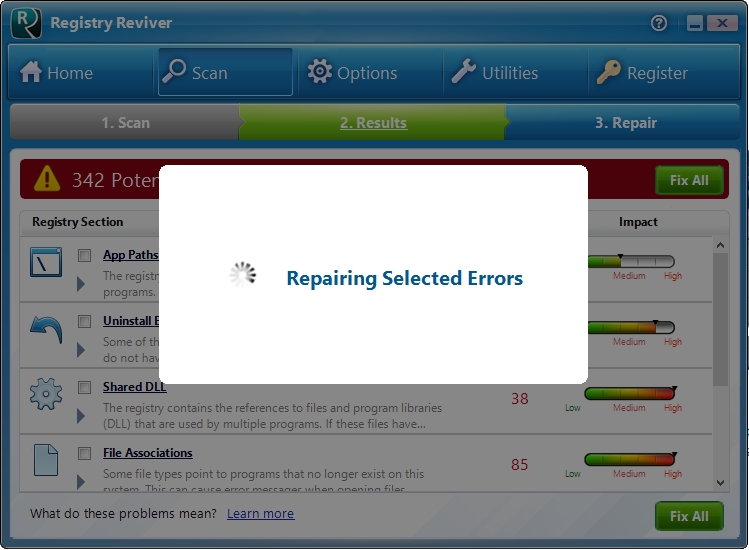
5. Når reparationerne er udført, vil du se de endelige resultater og pc'ens status ændres til fremragende.
Du kan finde mere information på: http: //www.reviverso ...
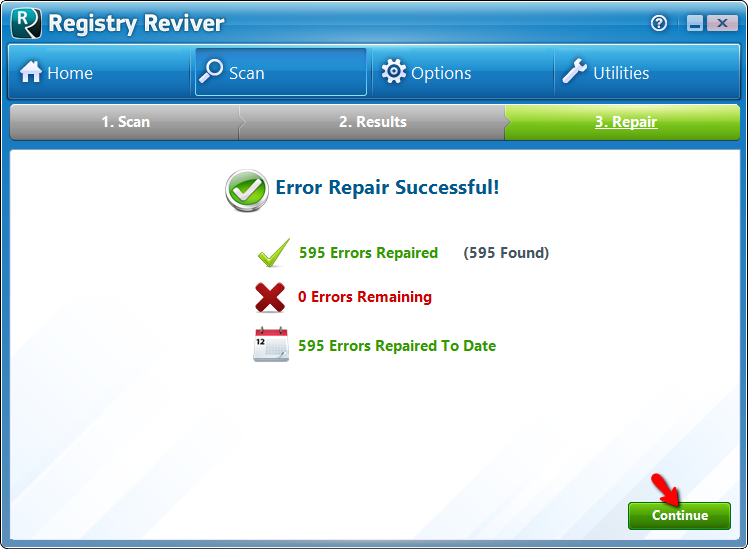
Det er det! Du er god til at gå nu.
Jeg håber dette hjælper.
Hilsen,
Lokesh
Velkommen til Reviversoft Answers
ReviverSoft Answers er et sted at stille alle de spørgsmål, du har om din computer og få det besvaret af ekspertpanelets.Send dit spørgsmål
Stil dit spørgsmål til fællesskabet nuLignende spørgsmål
Når jeg tilslutter en ekstern mikrofon til jack stikket, virker den ikke. Jeg kan se den i "Sound", men niveauerne er meget lave. Jeg har prøvet flere mikrofoner.SE SVAR40Vis fuldt svarDet startede for omkring 3 uger siden samtidig med, at jeg fik min HD skiftet.SE SVAR19Vis fuldt svarmein pc ist sætte mochte nonne ReviverSoft auf mein laptop registriren wie geht das und var muss ich tunSE SVAR19Vis fuldt svarHar du problemer med din pc?Fuldfør en gratis pc-scanning vha Driver Reviver nu.OverførStart Gratis ScanningFirma| Partnere| EULA| Juridisk bemærkning| Sælg/del ikke mine oplysninger| Administrer mine cookiesCopyright © 2024 Corel Corporation. Alle rettigheder forbeholdt Brugsbetingelser | Privatliv | Cookies -
